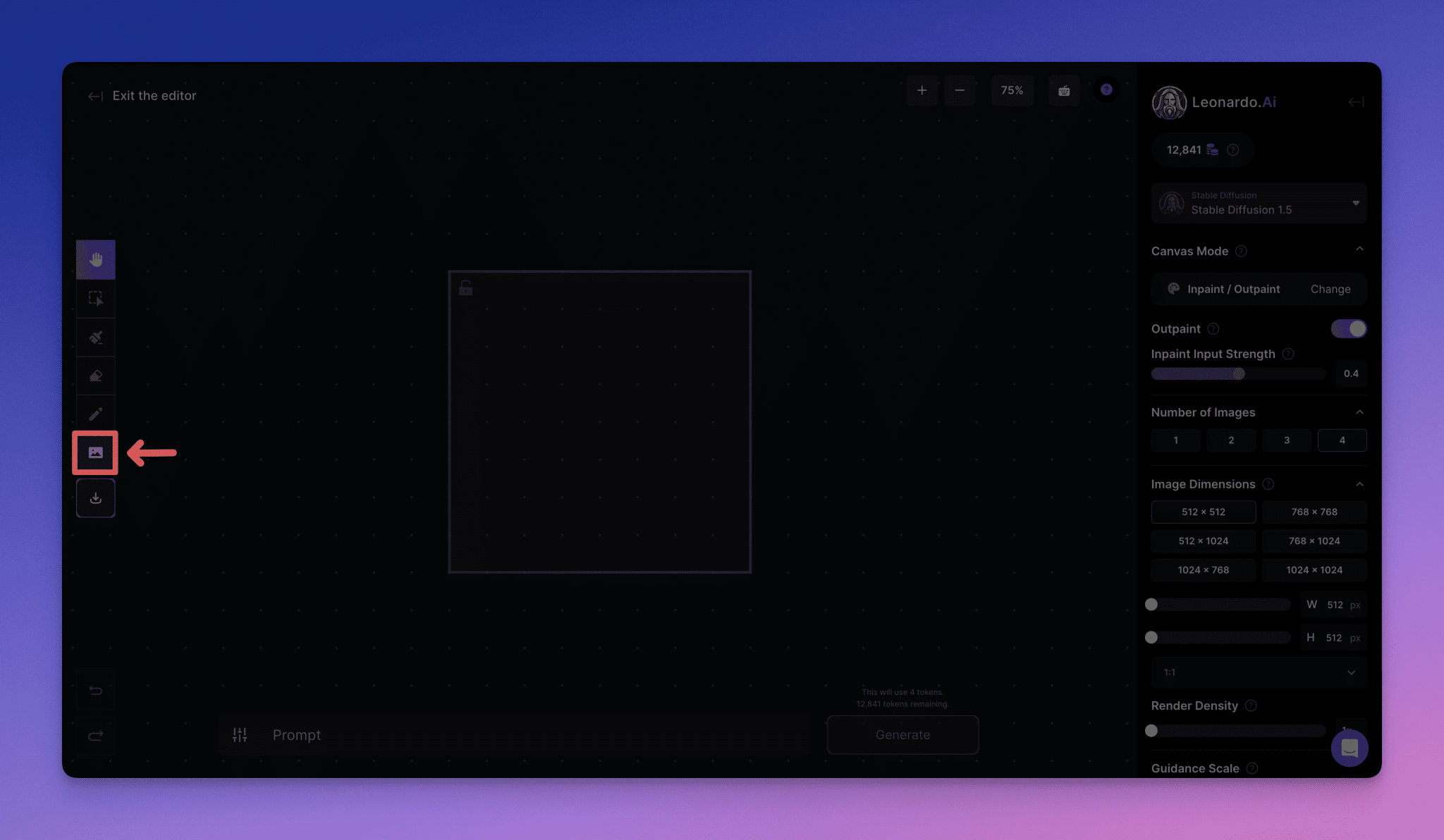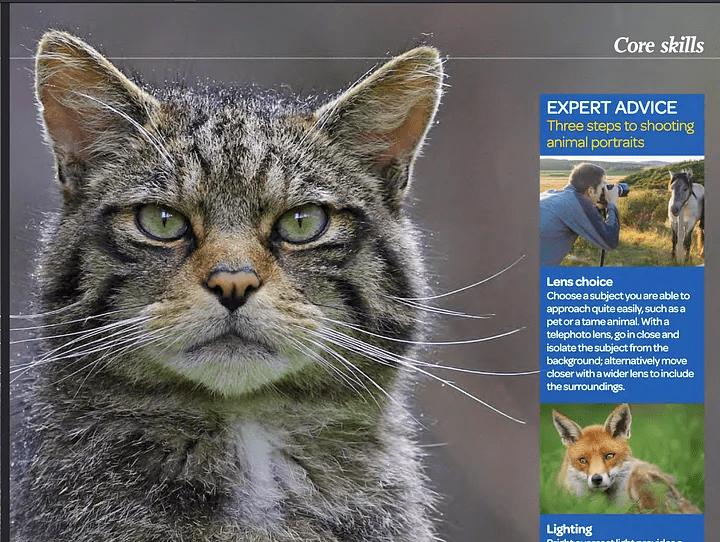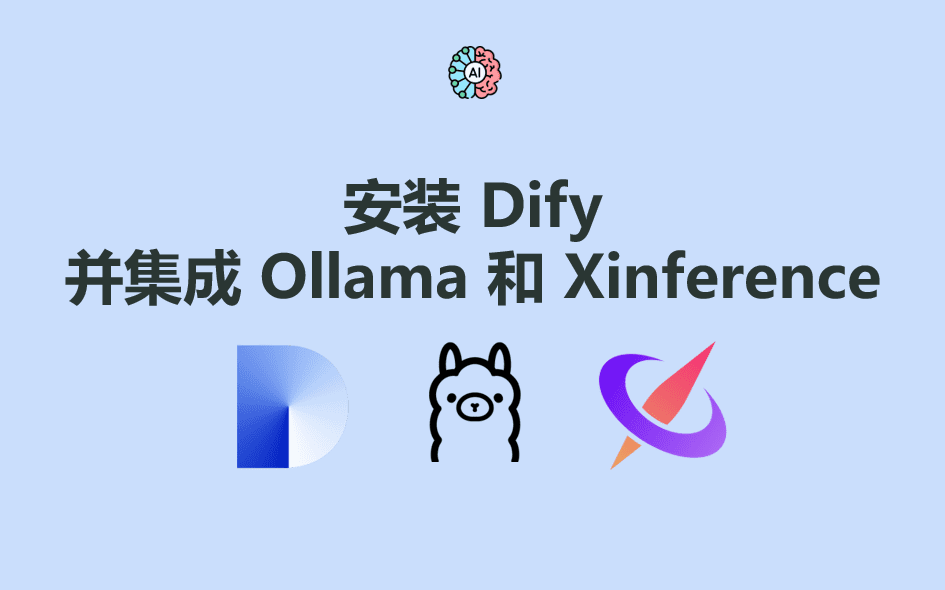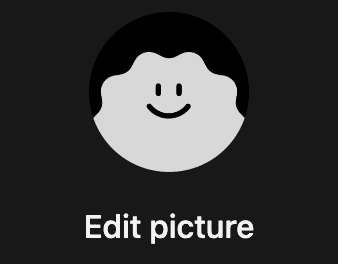Установка и настройка Ollama - системы Windows
Практические уроки по искусственному интеллектуОпубликовано 10 месяцев назад Круг обмена ИИ 68.1K 00
краткое содержание
В этом разделе вы узнаете, как это сделать в системе Windows. Оллама Установка и настройка разделены на следующие разделы.
- Посетите официальный сайт, чтобы завершить загрузку напрямую
- Конфигурация переменной окружения
- Беги Оллама
- Проверьте успешность установки 🎉
I. Посетите официальный сайт, чтобы завершить загрузку напрямую
- Посетите официальную домашнюю страницу
Ollama Скачать: https://ollama.com/download
Официальная домашняя страница Ollama: https://ollama.com
Официальный репозиторий исходного кода Ollama на GitHub: https://github.com/ollama/ollama/

- Подождите, пока ваш браузер загрузит файл OllamaSetup.exe, после завершения загрузки дважды щелкните по файлу, появится следующее всплывающее окно, нажмите кнопку
InstallПросто дождитесь окончания загрузки.
- После завершения установки вы увидите, что Ollama уже запущена по умолчанию. Вы можете найти логотип Ollama в нижней навигационной панели и щелкнуть на нем правой кнопкой мыши.
Quit OllamaВыйти из Олламы или посмотретьlogs.
II. Настройка переменных окружения
ОлламаOllama может быть установлена на ваш компьютер одним щелчком мыши, как и любое другое программное обеспечение, но рекомендуется настроить переменные окружения системы в соответствии с вашими реальными потребностями. Ниже приведены инструкции по настройке переменных окружения для Ollama.
| параметры | Маркировка и конфигурация |
|---|---|
| OLLAMA_MODELS | Указывает каталог, в котором хранятся файлы модели, по умолчанию это каталогТекущий каталог пользователяпредположить (офис)C:\Users%username%.ollama\modelsСистема Windows Не рекомендуется размещать его на диске C. Диски можно помещать на другие диски (например. E:\ollama\models) |
| OLLAMA_HOST | сетевой адрес, по которому прослушивается служба ollama, по умолчанию -127.0.0.1 Если вы хотите разрешить другим компьютерам доступ к Ollama (например, другим компьютерам в локальной сети), то в менюРекомендуемые настройкибыть в порядке 0.0.0.0 |
| ОЛЛАМА_ПОРТ | Указывает порт по умолчанию, на котором прослушивается служба ollama, который по умолчанию равен11434 Если существует конфликт портов, вы можете изменить настройки на другие порты (например.8080и т.д.) |
| OLLAMA_ORIGINS | Указывает источник запроса от HTTP-клиента, используйте полузапятые для разделения списка, если локальное использование не ограничено, вы можете установить звездочку * |
| OLLAMA_KEEP_ALIVE | Указывает время выживания большой модели после ее загрузки в память, по умолчанию -5mТо есть 5 минут (например, простое число 300 означает 300 секунд, 0 означает, что модель удаляется сразу же после обработки ответа на запрос, а любое отрицательное число означает, что модель всегда жива) рекомендуется установить на 24h Модель остается в памяти в течение 24 часов, что повышает скорость доступа. |
| OLLAMA_NUM_PARALLEL | Указывает количество одновременно обрабатываемых запросов, по умолчанию -1(т.е. одновременная последовательная обработка запросов) Рекомендации корректируются в соответствии с реальными потребностями |
| OLLAMA_MAX_QUEUE | Указывает длину очереди запросов, значение по умолчанию -512Рекомендуется подстраиваться под реальные потребности, запросы, превышающие длину очереди, будут отклонены |
| OLLAMA_DEBUG | обозначает вывод журнала отладки, который может быть установлен на этапе разработки приложения на1(например, вывод подробной информации из журнала для поиска и устранения неисправностей) |
| OLLAMA_MAX_LOADED_MODELS | Указывает максимальное количество моделей, загружаемых в память одновременно, по умолчанию1(т.е. в памяти может находиться только 1 модель) |
Новичкам мы настоятельно рекомендуем настроить OLLAMA_MODELS чтобы изменить место хранения модели. По умолчанию модели Ollama хранятся в каталоге пользователя на диске C в папке .ollama/models папка, которая занимает место на диске C. Переместив ее в другой раздел, вы сможете лучше управлять хранилищем.
Шаг 1: Найдите точку входа для установки переменных системного окружения.
Способ 1: Пуск->Настройки->Общие->Дополнительные системные настройки->Свойства системы->Переменные окружения.
Метод 2: Этот компьютер -> Правый щелчок -> Свойства -> Дополнительные параметры системы -> Переменные среды.
Способ 3: Пуск->Панель управления->Система и безопасность->Система->Дополнительные параметры системы->Свойства системы->Переменные окружения.
Способ 4: Win+R, чтобы открыть окно "Выполнить", введите sysdm.cplЕсли вы хотите использовать эту опцию, откройте "Свойства системы", выберите вкладку "Дополнительно" и щелкните на "Переменные среды".
Шаг 2: Настройка OLLAMA_MODELS Переменные среды (изменение места хранения модели)
- В " переменная окружения "Окна" Системные переменные (S) " (или область "Пользовательские переменные (U)", в зависимости от ваших потребностей), нажмите кнопку " новый (W)... " кнопка.
- В " Название переменной (N) " в поле ввода, введите:
OLLAMA_MODELS(Обратите внимание на регистр, рекомендуется использовать все заглавные буквы). - В " Переменная величина (V) " введите путь хранения модели, который вы хотите установить. Например, если вы хотите сохранить модель на диске E диска
ollama\modelsВ папке можно ввести "Переменное значение (V)":E:\ollama\models(Пожалуйста, измените букву диска и путь к папке в соответствии с реальной ситуацией).- Внимание: Убедитесь, что вы ввели путь Уже существующие папки или Родительский каталог папки, которую вы хотите создать, существует . Ollama может быть автоматически создана при первом запуске.
modelsпапку, но хорошей идеей будет создать папкуollamaчтобы убедиться в правильности пути к папке. - Пример: Чтобы сохранить модель на электронном диске
ollama\modelsпапку, вы можете ввести его в поле "Значение переменной (V)":E:\ollama\models
- Внимание: Убедитесь, что вы ввели путь Уже существующие папки или Родительский каталог папки, которую вы хотите создать, существует . Ollama может быть автоматически создана при первом запуске.
- Нажмите " определить ", закройте кнопку " Новые системные переменные " (или "Новая пользовательская переменная").
Внимание: Если вы не знаете, как настроить
OLLAMA_MODELSпеременной окружения, вы можете обратиться к следующему примеру.

(Дополнительно) Настройки OLLAMA_HOST переменная окружения (для изменения адреса прослушивания).
Если вам нужно сделать службу Ollama доступной для других устройств в локальной сети, вы можете настроить OLLAMA_HOST Переменные среды.
- Также в разделе " переменная окружения "Окна" Системные переменные (S) " (или область "Переменные пользователя (U)"), нажмите кнопку " новый (W)... " кнопка.
- В " Название переменной (N) " в поле ввода, введите:
OLLAMA_HOST - В " Переменная величина (V) ", введите
0.0.0.0:11434(или номер порта, который вы хотите указать; по умолчанию используется порт 11434).0.0.0.0Указывает на прослушивание всех сетевых интерфейсов для разрешения доступа к локальной сети.11434это порт Ollama по умолчанию.- Пример:
0.0.0.0:11434
- Нажмите " определить ", закройте кнопку " Новые системные переменные " (или "Новая пользовательская переменная").
Шаг 3: Перезапустите Ollama или PowerShell, чтобы переменные окружения вступили в силу
После того как переменные окружения установлены, вам нужно Перезапуск службы Ollama или Перезапустите окно командной строки (CMD) или PowerShell. чтобы новая переменная окружения вступила в силу.
- Перезапустите службу Ollama. Если вы запустите
ollama serveпредыдущийCtrl + CОстановка и повторное выполнениеollama serve. - Перезапустите Command Prompt/PowerShell. Закройте все открытые окна и откройте новые.
Шаг 4: Убедитесь, что переменные окружения действуют
- снова открыть Командная строка (CMD) или PowerShell .
- подтвердить (теорию)
OLLAMA_MODELS: Введите следующую команду и нажмите клавишу Enter:
echo %OLLAMA_MODELS%
Выход:
E:\ollama\models(Если вы установилиE:\ollama\models)

III. Бегущая Оллама
- Запуск операторов командной строки
ollama serve
Запуск Ollama приводит к следующей ошибке, поскольку установка Ollama в системе Windows будет Загрузка по умолчанию (математика) родОллама По умолчанию служба работает по адресу http://127.0.0.1:11434.
Error: listen tcp 127.0.0.1:11434: bind: Only one usage of each socket address (protocol/network address/port) is normally permitted.
- Решение:
- (компьютерная) клавиша быстрого доступа
Win+XОткройте диспетчер задач и нажмите启动Ниже приведен пример того, как отключить Ollama вкурсМиссия Олламы завершилась в середине года.
- Повторное использование
ollama serveОткройте Олламу.
- Убедитесь в успешном запуске:
- (компьютерная) клавиша быстрого доступа
Win+RВходcmdОткройте терминал командной строки. - импорт
netstat -aon|findstr 11434Просмотр процессов, занимающих порт 11434.
netstat -aon|findstr 11434
Выход:
TCP 127.0.0.1:11434 0.0.0.0:0 LISTENING 17556Показывает, что порт 11434 занят процессом 17556
- Просмотр запущенного процесса показывает, что Ollama уже запущена.
tasklist|findstr "17556"
На выходе получаем следующее:
ollama.exe 17556 Console 1 31,856 K
IV. Проверка успешной установки 🎉
- Клеммный вход:
ollama -h
Вывод следующий: это означает, что установка прошла успешно🎉.
Large language model runner
Usage:
ollama [flags]
ollama [command]
Available Commands:
serve Start ollama
create Create a model from a Modelfile
show Show information for a model
run Run a model
pull Pull a model from a registry
push Push a model to a registry
list List models
ps List running models
cp Copy a model
rm Remove a model
help Help about any command
Flags:
-h, --help help for ollama
-v, --version Show version information
- Терминальное использование Олламы.
библиотека (ollama.com) Здесь находится библиотека моделей для ollama, найдите нужную вам модель и сразу же запустите ее!
ollama run llama3
Скорость загрузки зависит от пропускной способности вашего канала и готова к использованию ✌ Не забудьте использовать
control + DВыход из чата

В-пятых, как отменить загрузку
(По состоянию на 2024-08-19) В настоящее время Ollama загружается по умолчанию под Windows, если вам не нужна загрузка, вы можете отменить ее, выполнив следующие действия.
Откройте диспетчер задач и нажмите 启动应用Найти ollama.exe Щелкните правой кнопкой мыши на . 禁用 Вот и все.

© заявление об авторских правах
Авторское право на статью Круг обмена ИИ Пожалуйста, не воспроизводите без разрешения.
Похожие статьи

Нет комментариев...